
Tabla de contenido:
- Autor John Day [email protected].
- Public 2024-01-30 08:44.
- Última modificación 2025-01-23 14:40.

Esta corrección funcionó para la pieza # 3JAT9HATP05 y 3JAT9HATP21.
Pero probablemente podría funcionar para otros modelos. Bueno, como cualquier otra persona que haya comprado una computadora portátil HP DV9000, mi bisagra izquierda se ha agrietado y, al hacerlo, también se rompieron las contratuercas integradas en la cubierta superior de la pantalla LCD. He tenido este HP DV 9000 durante menos de un año, pero me niego a enviarlo para que lo reparen. No he intentado ponerme en contacto con HP después de leer todas las historias del infierno que todos los demás han tenido al hacerlo … Así que, siendo creativo y teniendo todas las herramientas, decidí intentar arreglarlo yo mismo después de buscar piezas y ver un precio de más de $ 200 etiqueta. Mi computadora portátil ahora se cierra como nueva y el monitor se apaga cuando está en posición cerrada. No recomendaría a cualquiera que intente esta reparación si no tiene paciencia y un poco de conocimientos mecánicos … Aquí hay algunos pasos que son fundamentales para que se realicen correctamente o la pantalla LCD no volverá a encajar en el chasis de la carcasa. Intentaré entrar en más detalles con las imágenes paso a paso que he tomado durante mi reparación. * ¡Cualquier pieza que se retire debe colocarse en un recipiente aparte para que no se pierda durante el proceso de reparación! ¡USTED está solo con esta solución! Me funcionó, pero no puedo ser responsable de anular la garantía o si rompes más tu computadora portátil porque probaste mi solución. También leería toda la página para familiarizarse antes de probar esto y para ubicar elementos de los que quizás no haya hablado en las listas de herramientas y materiales necesarios. Si tiene preguntas: [email protected] HERRAMIENTAS NECESARIAS mini destornillador de cabeza Phillips mini destornillador de cabeza plana 2 o 4 - 1 "mini abrazaderas alicates de hoja de afeitar pinzas de tornillo de banco amoladora lima pistola de rivot pop taladro inalámbrico broca de corte de metal de 1/16" - (paso 12) Broca para corte de metal de 1/8 "- (o más pequeña dependiendo del tamaño de su rivot pop) Broca para corte de metal de 3/16" - (o más pequeña dependiendo del tamaño de la cabeza del tornillo en el paso 12) MATERIALES NECESARIOS Devcon Plastic Welder 2 " soporte en L de Stanley - (¡obtenga más de 1 en caso de error!) súper pegamento de secado rápido para el brazo - (paso 9) toallas de papel - (para su LCD) algo para mezclar epoxi en algo para poner las partes extraídas en 1/8 " rivots pop
Paso 1:
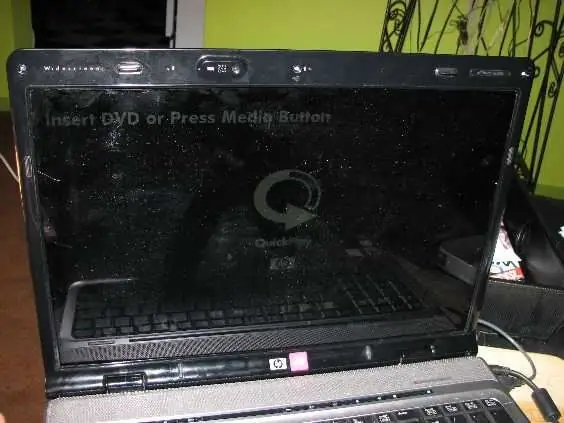

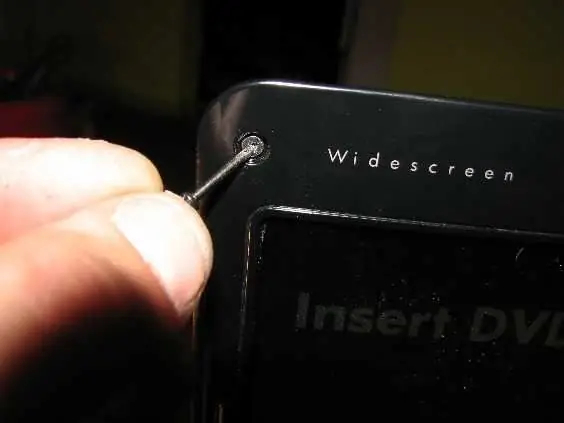
Debes quitar las 3 pequeñas tapas de goma para tornillos ubicadas en el borde superior
de la pantalla del portátil en el lado derecho, central e izquierdo con el mini destornillador de cabeza plana. Luego retire los 3 tornillos ubicados debajo de las cubiertas de goma.
Paso 2:

Luego, debe quitar el bisel de la pantalla exterior, que se desabrocha. Ser muy
¡Tenga cuidado de no forzar el plástico, ya que podría romperse! Comenzaría desde la esquina de la bisagra izquierda que probablemente esté abierta, trabajando en el sentido de las agujas del reloj con el pequeño destornillador de cabeza plana separándola cada pulgada más o menos. Es posible que también tenga que quitar las cubiertas de los tornillos de goma de la parte inferior derecha e izquierda y quitar esos tornillos para liberar el bisel.
Paso 3:
Ahora que la pantalla LCD está completamente expuesta, puede ver cómo se destruyó la bisagra.
y los puntos de montaje están dañados DEBIDO A UNA DEFICIENTE CONSTRUCCIÓN POR EL DISEÑO DEL FABRICANTE !!!
Paso 4:

Luego debes desatornillar los 2 tornillos muy pequeños que están en la bisagra izquierda
conectando a la pantalla LCD. Ahora observe cuánto espacio hay entre la parte inferior de la pantalla LCD y el ensamblaje de la bisagra izquierda. ¡Porque esta es una de las cosas que pueden hacer que esta reparación inutilice sus esfuerzos cuando intente volver a montar! Solo hay aproximadamente 1/16 de espacio libre.
Paso 5:

Ahora debes liberar la bisagra cansada. Dependiendo de cuán destrozado tu
los puntos de montaje de la cubierta superior son. Intente desatornillar los 4 tornillos pequeños de cabeza Phillips de la bisagra (solo 3 si sacó el que ya estaba cubierto por la cubierta de caucho para tornillos) Si los tornillos giran y no se aflojan, los puntos de montaje en la cubierta de la pantalla LCD se han agrietado déjelos por ahora.
Paso 6:
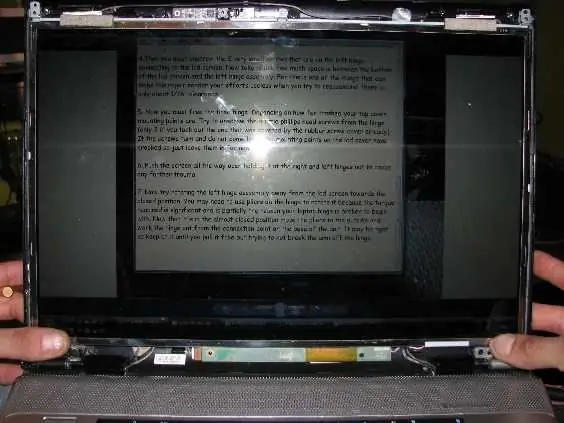
Empuje la pantalla completamente abierta sosteniéndola en las bisagras derecha e izquierda
para no causar más trauma. Si su bisagra está demasiado lejos y no puede moverla, tendrá que forzar la bisagra con unos alicates cuando la retire durante el siguiente paso.
Paso 7:




Ahora intente girar el conjunto de la bisagra izquierda lejos de la pantalla LCD
hacia la posición cerrada. Es posible que deba usar unos alicates en la bisagra para girarla porque el par de torsión requerido es significativo y es, en parte, la razón por la que la bisagra de su computadora portátil está rota para empezar. Ahora que está en la posición casi cerrada, mueva los alicates hacia el exterior y saque la bisagra desde el punto de conexión en la base de la unidad. Puede estar apretado, así que manténgalo así hasta que lo suelte, pero tratando de no romper el brazo de la bisagra. Quite los tornillos y los sujetadores de inserción de latón y colóquelos en el contenedor de piezas.
Paso 8:


Ahora necesitas doblar el soporte angular. Use un tornillo de banco
Si tiene uno o sujeta un tornillo de banco al eje del soporte, con otro alicate grande comience a doblar. Con un martillo golpee el doblado hasta que quede plano. *¡Este es un paso crítico! ¡La curva debe tomar forma con la bisagra! No se doble demasiado o debilitará la fuerza. ¡Asegúrese también de doblar la bisagra en la dirección correcta!
Paso 9:




Como puede ver, mi borde estaba completamente separado en el brazo de la bisagra.
Yo no hice esto, pero te recomiendo que pegues con pegamento la unión del brazo para que no se mueva y en su posición original para que cuando vayas a volver a colocarlo junto con la pantalla LCD se asiente correctamente en el chasis. Superponga la bisagra con su nuevo soporte de soporte. Haga marcas con marcador permanente negro donde necesite esmerilar para que se superponga correctamente a la bisagra y el soporte se asiente en la parte superior de la bisagra. Debe cortar la longitud en la parte frontal del soporte para no cubrir el tercer orificio de la bisagra. (Lo corté en el punto del escalón de la bisagra). Use el tornillo de banco o la empuñadura del tornillo de banco para sujetar el soporte y rejilla. No puedo expresar lo suficiente lo importante que es darle forma y rectificar el soporte exactamente a la forma de la bisagra original. No apreté el brazo hasta que estuve en el siguiente paso.
Paso 10:


Mezcle un pequeño lote de epoxi. (debes mezclar bien las 2 partes
y trabaje rápidamente para que no se fije o no obtendrá la fuerza de unión adecuada) Unte una buena cantidad de epoxi en la bisagra en los puntos de contacto y fíjela sin alterar la forma de la bisagra. Utilice alrededor de 3 a 4 mini abrazaderas. Deje unos 10 minutos para que se seque el epoxi. Si usted es del tipo paciente, déjelo reposar más tiempo … no puede hacer daño.
Paso 11:


Ahora que el epoxi se ha endurecido, retire las abrazaderas del brazo. Si usted tiene
una marca de punzón central 2-3 puntos donde perforará para sus rivots pop en el centro del brazo. (Usé aluminio de 1/8 , así que solo puse 2, o más bien usaría más pequeño y puse 3.) Empuje los rivots pop desde el exterior del brazo de la bisagra hacia adentro hacia la pantalla LCD.
Paso 12:

También agregué un rivot pop en la cara frontal de la bisagra, solo manténgalo adentro
Tenga en cuenta que no suele bloquear los orificios para los tornillos. Ahora tendrá que perforar a través de la parte posterior de la bisagra y sacar los pequeños orificios del soporte para que encajen los tornillos originales. Luego, taladre la cara frontal del soporte con una broca de 3/16 (a menos que tenga el tamaño exacto de la broca para que la cabeza se empotre para que los tornillos pasen) ¡Vaya LENTO! NO taladre, no quiere entrar en la bisagra ¡en absoluto!
Paso 13:

Ahora muele el soporte para que tome forma con el brazo también cortando
baje los rivots pop suavemente en el lado LCD del brazo. Luego, aunque no hice esto en el mío porque quería que tuviera la mayor resistencia, es posible que desee hacerlo para que el bisel de la cara quede completamente cerrado cuando lo vuelva a colocar más adelante en el paso 16. Esmerile el borde superior de la cara frontal del soporte a la parte superior de la bisagra. (La primera imagen del paso 18 muestra cómo se ve la mía con el bisel encendido).
Paso 14:


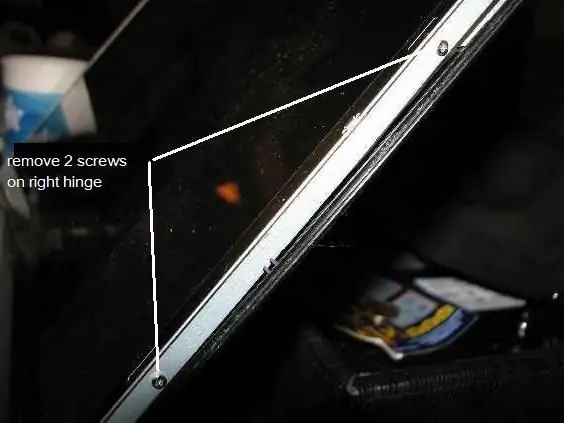
Mantenga los dedos cruzados y coloque la bisagra recién reparada en su lugar
para ver si encaja correctamente. Empuje la bisagra a la posición completamente abierta con mucho cuidado para que alinee los orificios de la cubierta superior. Si usó soportes de 2 y se alinearon igual que el mío, solo debería tener que usar una navaja y cortar 1 pequeño clip de montaje de plástico de la carcasa de la cubierta. En este punto, antes de cortar, quitaría los 2 tornillos de la derecha. bisagra del brazo lateral y retire la pantalla LCD, coloque algunas toallas de papel y colóquelo sobre el teclado. Puede que tenga que aflojar los tornillos de la bisagra inferior derecha para obtener espacio para desatornillar los tornillos laterales. Yo volvería a colocar el tornillo superior del brazo derecho en el Tornillos de bisagra superior e inferior de la pantalla LCD para mantener una forma real antes de los siguientes pasos.
Paso 15:



Ahora, dependiendo de qué tan mal se hayan dañado los orificios de montaje, afectará la forma en que realiza este paso. Tenía los 3 rotos, así que puse los 3 tornillos en su lugar y apreté los puntos de contacto de latón cómodamente a la bisagra. A continuación, corte el mylar aislante que anula la garantía de HP para que pueda acceder fácilmente a los puntos de ajuste. Coloque un trozo de papel o plástico debajo del punto de unión, por si acaso tiene exceso de pegamento. Ahora mezcle el pequeño lote de epoxi y aplíquelo alrededor de los puntos de ajuste. Es fundamental que no pegue demasiado porque la pantalla LCD no encajará en el chasis. Ahora vuelva a colocar la bisagra en su lugar, atornille rápidamente la parte superior del brazo en la cubierta del portátil. Sostenga la esquina de la pantalla en la posición correcta usando el tablero como guía para que el espacio sea el mismo mientras el epoxi fragua. Si su epoxi se exprime en el área de la pantalla LCD, use la hoja de afeitar y retire el exceso de pegamento antes de que se endurezca.
Paso 16:



Si el epoxi se endurece, ahora puede volver a colocar la pantalla LCD. Primero saque
los 2 tornillos superiores que sujetan los brazos a la tapa. Coloque los 2 tornillos laterales izquierdo y derecho en la pantalla LCD. Asegúrese de que todos los puntos de contacto y la cámara web, etc. estén alineados.
Paso 17: Reparación indestructible de la bisagra y el estuche del portátil HP DV 9000 rotos
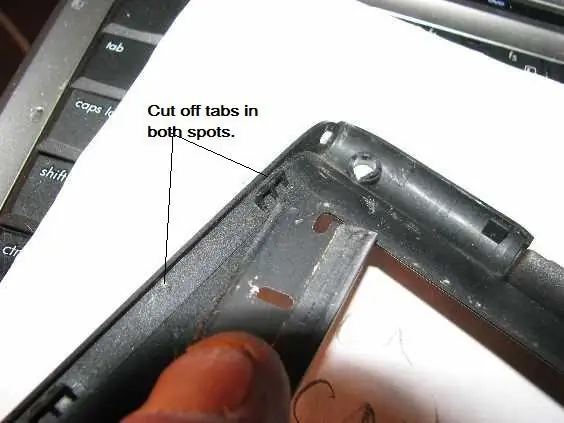

Tome el bisel de la pantalla LCD y déle la vuelta. Luego corte los 2 puntos de contacto del clip con una navaja, alise el bisel. Si rectificó la cara del soporte contra el borde de la bisagra, cuando cierre el bisel de la cara hacia atrás, debe cerrarse como nuevo o, si no lo hizo, tendrá un espacio muy imperceptible en el costado, pero será más fuerte a largo plazo. No sé cuánto va a durar esto. Solo hice esto ayer (17/4/08) pero parece estar funcionando bien. * ACTUALIZACIÓN * A partir del 4/27/08 y muchas pruebas excesivas, la solución se mantiene como nueva.
Paso 18: Paso final


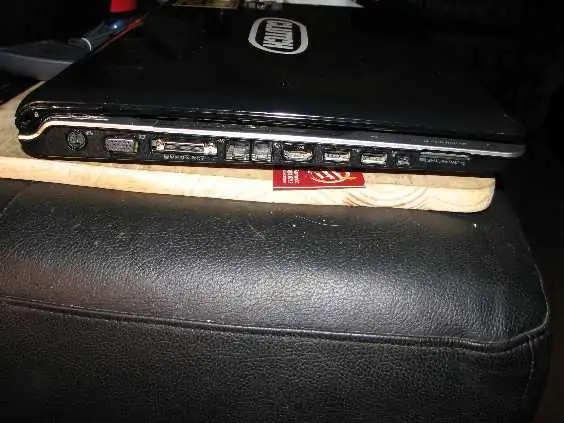
Vuelva a colocar los 3 tornillos superiores y los 2 tornillos inferiores en el marco de la pantalla LCD en la carcasa del portátil, luego vuelva a colocar las 5 almohadillas adhesivas de goma y listo. ¡Espero que te haya funcionado! Esta reparación de bisagras de HP también se puede ver en https://www.hingefix.com ¡Gracias por mirar mi solución!
Recomendado:
Cómo reparar una bisagra rota en una computadora portátil Lenovo Thinkpad Edge E540: 3 pasos

Cómo reparar una bisagra rota en la computadora portátil Lenovo Thinkpad Edge E540: en este instructivo, le mostraré cómo reparar la base de la bisagra en la computadora portátil Lenovo Thinkpad E540 (o cualquier computadora portátil) No me gusta el método de pegado porque no dura mucho, así que usaré el método de Radek que requiere el uso de tornillos para cinturón
Cómo arreglar la bisagra rota de la computadora portátil: 7 pasos

Cómo reparar la bisagra rota de la computadora portátil: ¡Hola chicos! Les mostraré "CÓMO ARREGAR LA BISAGRA DE LA COMPUTADORA PORTÁTIL ROTO" En este caso, sucedió en una computadora portátil TOSHIBA C800 donde las bisagras están bastante dañadas, la carcasa se ha agrietado y la parte donde el asiento de la bisagra comienza a aflojarse. Como puede ver, esto es t
Cómo actualizar una CPU PORTÁTIL (y otras cosas interesantes) para convertir una computadora portátil LENTA / MUERTA en una computadora portátil RÁPIDA: 4 pasos

Cómo actualizar una CPU PORTÁTIL (y otras cosas interesantes) para convertir una computadora portátil LENTA / MUERTA en una computadora portátil RÁPIDA!: ¡Hola a todos! Recientemente adquirí una computadora portátil Packard Bell Easynote TM89, que tenía especificaciones demasiado bajas para mi gusto, básicamente muy desactualizado … La pantalla LCD se rompió y el disco duro principal se había bloqueado, por lo que la computadora portátil estaba prácticamente muerta … Ver la foto y
Cómo convertir su teléfono celular LG EnV 2 en un módem de acceso telefónico portátil para su computadora portátil (o computadora de escritorio): 7 pasos

Cómo convertir su teléfono celular LG EnV 2 en un módem de acceso telefónico portátil para su computadora portátil (o computadora de escritorio): Todos en algún momento hemos tenido la necesidad de usar Internet donde simplemente no ha sido posible, como en el automóvil , o de vacaciones, donde cobran una costosa cantidad de dinero por hora para usar su wifi. finalmente, se me ocurrió una forma sencilla de conseguir
Soporte para computadora portátil de papel, el soporte para computadora portátil más barato posible: 4 pasos

Soporte para portátil de papel, el soporte para portátil más barato posible: Me encanta Quake3 y me preocupa bastante la durabilidad de mi MacBook. Nunca se me ocurrió la idea de comprar esos soportes para portátiles con ventiladores, porque los MacBooks no tienen ningún agujero en la parte inferior. Estaba pensando que esas medias bolas tal vez doblarían mi computadora portátil c
